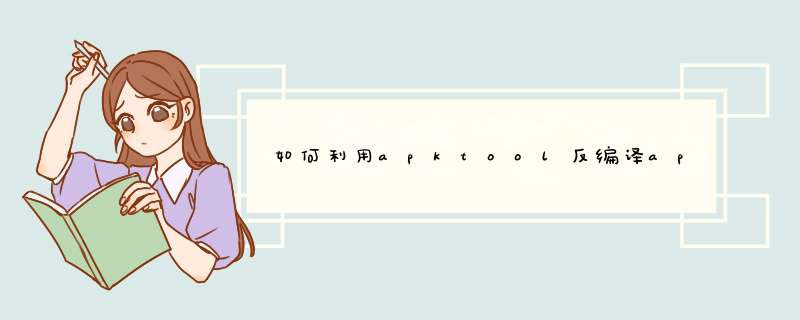
解压下载的apktool文件,将整个apktool文件夹移到根目录下,把需要修改的apk移到apktool文件夹内这里以最新的V4A音效为例
安装apktool,授予root权限,进入apktool文件夹,点击com.vipercn.viper4android_v2-1.apk,选择最上面的反编译全部,过程大概需要2~3分钟。
这时就需要用到RE文件管理器了,进入apktool文件夹,进入com.vipercn.viper4android_v2-1_src文件夹,找到AndroidManifest.xml,长按选择作为在文本编辑器中打开,找到下面这句
<category android:name="android.intent.category.LAUNCHER"/>
复制代码
并删除,之后返回并保存,删除自动备份的AndroidManifest.xml.bak文件,这时就可以进行回编了。
打开apktool,进入apktool文件夹,长按com.vipercn.viper4android_v2-1_src文件夹,选择编译,编译大概也是2~3分分钟。并且apktool文件夹里会出现一个com.vipercn.viper4android_v2-1_src.apk
这时候基本上就完成的差不多了,但是还没结束,因为没对apk进行签名,所以无法安装。点击com.vipercn.viper4android_v2-1_src.apk,选择签名,签名完成后会出现一个com.vipercn.viper4android_v2-1_src_sign.apk这才是最终的。
安装看看,打开选项已经没有用了,桌面上也找不到该应用的图标。
re文件管理器电脑版安装具体的使用方法(前提:手机ROOT):
1、首先下载电脑版RE管理器,解压后进入目录,双击RE.EXE打开程序,如果在d出DOS窗口之后可以顺利进入手机系统的根目录的话,那表示,可以直接使用了。如果不幸的在DOS 窗口里出现空间不足或无权限之类的提示,表示按常规方法安装不了。
2、不过可以用手动方式进行安装,首先,把附件解压后的文件夹里面的busybox和re4pc两个文件拷到手机内存里,用手机上的re管理器把busybox替换system/xbin/下的busybox,并修改权限,如图:
3、然后把另一个文件re4pc放到data/app/里。注意看清路径,如图:
4、重新启动手机。进入解压后的目录,双点RE.EXE这个程序,电脑版re管理器就可以正常启动并进入电脑里的手机系统目录了,如图:
5、.做完以上,现在就可以在电脑端直接把手机端想要修改的文件复制到电脑上,或者反之,从电脑复制文件到手机系统里,再覆盖掉手机里的文件。把文件复制进手机目录后,在想修改权限的那个文件右点属性,如图:把想要的权限打上勾就可以了。
欢迎分享,转载请注明来源:内存溢出

 微信扫一扫
微信扫一扫
 支付宝扫一扫
支付宝扫一扫
评论列表(0条)